- Հեղինակ Jason Gerald [email protected].
- Public 2023-12-16 11:18.
- Վերջին փոփոխված 2025-01-23 12:20.
Կան հազարավոր մոդիֆիկացիաներ (խաղային համակարգի փոփոխություններ, ինչպիսիք են գրաֆիկան, խաղը և այլն), որոնք հասանելի են Grand Theft Auto- ի համար. San Andreas (GTA SA): Դուք կարող եք հեշտությամբ տեղադրել այն ՝ օգտագործելով San Andreas Mod Installer ծրագիրը: Որոշ ռեժիմային ֆայլեր ներբեռնելուց հետո կարող եք օգտագործել San Andreas Mod Installer- ը ՝ GTA SA- ին մեքենայի ռեժիմներ արագ ավելացնելու համար: Դրանից հետո կարող եք տեղադրել այլ ռեժիմներ, որոնք կօգնեն ձեզ հեշտությամբ ընտրել ձեր մեքենան խաղի մեջ:
Քայլ
Մաս 1 -ից 3 -ը. Պաշտպանական սարքավորումների տեղադրում
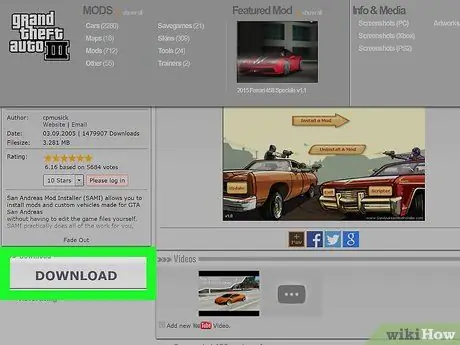
Քայլ 1. Ներբեռնեք San Andreas Mod Installer (SAMI) տեղադրման ֆայլը:
SAMI- ն թույլ է տալիս արագ տեղադրել ցանկացած GTA SA ռեժիմ, ներառյալ նոր մեքենաները:
SAMI- ի տեղադրման ֆայլը կարող եք ներբեռնել gtainside.com/hy/sanandreas/tools/5604-san-andreas-mod-installer/ կայքից: Կտտացրեք «Ներբեռնում» կոճակին ՝ ծրագրի տեղադրման ֆայլերը պարունակող RAR տիպի ֆայլ ներբեռնելու համար:
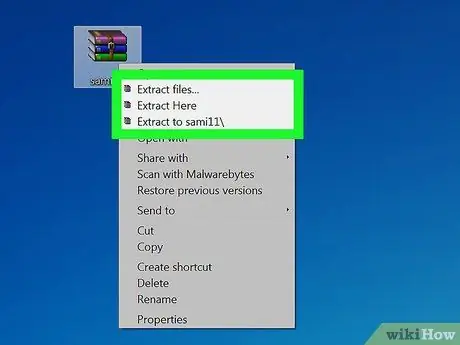
Քայլ 2. Հեռացրեք SAMI տեղադրման ֆայլը RAR ֆայլից:
Ձեզ անհրաժեշտ կլինի այնպիսի ծրագիր, ինչպիսին է WinRAR- ը կամ 7-Zip- ը ՝ ներբեռնված RAR ֆայլից ֆայլեր հանելու համար: 7-Zip- ը ամենահայտնի անվճար ծրագիրն է: Դուք կարող եք բեռնել այն 7-zip.org կայքից:
7-Zip- ը տեղադրելուց հետո աջ սեղմեք RAR ֆայլին և ընտրեք «7-Zip» → «Extract Files …»: Սա ֆայլը դուրս կբերի և կտեղադրի նոր գրացուցակում (թղթապանակում), որը գտնվում է այն գրացուցակում, որտեղ գտնվում է RAR ֆայլը:

Քայլ 3. Տեղադրեք SAMI:
Գործարկեք «San Andreas Mod Installer v1.0.exe» անունը կրող ֆայլը և հաստատեք, որ ցանկանում եք այն գործարկել: SAMI տեղադրման ֆայլը գործարկելիս կարող եք օգտագործել կանխադրված կարգավորումները: SAMI- ի տեղադրումից հետո աշխատասեղանին կտեսնեք ծրագրի դյուրանցումը:
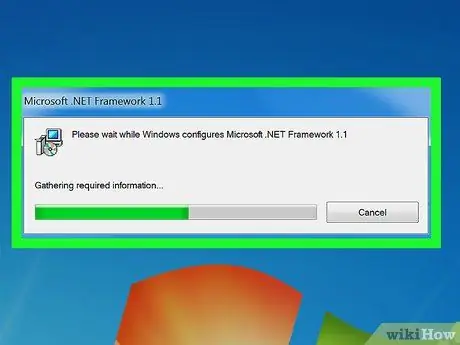
Քայլ 4. Ներբեռնեք և տեղադրեք Microsoft. NET Framework- ը:
Programրագիրը պահանջվում է SAMI- ի գործարկման համար: Installationրագրի տեղադրման ֆայլը կարող եք ներբեռնել {{{{1}}} էջից: Տեղադրման ֆայլը բեռնելուց հետո գործարկեք «dotnetfx» ծրագիրը և այն տեղադրելու համար հետևեք էկրանին հայտնված հրահանգներին:
Մաս 2 -ից 3 -ից. Ավտոմեքենաների ավելացում
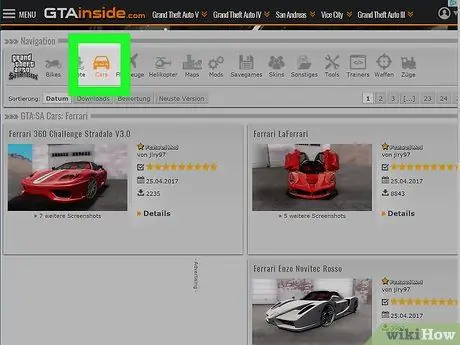
Քայլ 1. Ներբեռնեք այն մեքենան, որը ցանկանում եք ավելացնել GTA SA- ին:
Երբ SAMI ծրագիրը պատրաստ է օգտագործման, կարող եք անմիջապես ներբեռնել մեքենայի ռեժիմը: Մեքենայի ռեժիմի ֆայլը կբեռնվի ZIP կամ RAR ձևաչափով: Եթե ունեք WinRAR կամ 7-Zip, կարող եք արդյունահանել ZIP կամ RAR ձևաչափի ֆայլերում պահված ֆայլերը: Դուք կարող եք ներբեռնել մեքենայի ռեժիմները հետևյալ կայքերում.
- gtainside.com
- nexusmods.com/gtasanandreas
- gtaall.com
- gta-modding.com
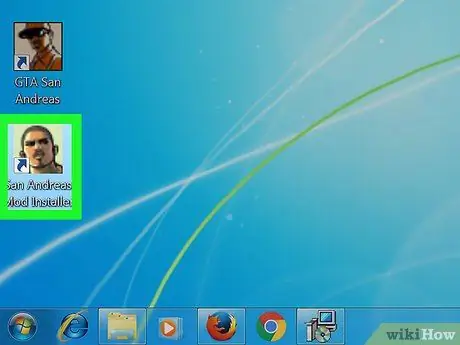
Քայլ 2. Գործարկեք SAMI- ն:
Մեքենայի ռեժիմը ներբեռնելուց հետո գործարկեք SAMI ՝ ռեժիմը GTA SA- ին ավելացնելու համար: Դուք կարող եք գտնել SAMI դյուրանցումը աշխատասեղանին:
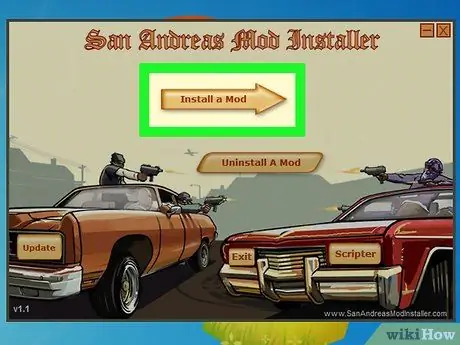
Քայլ 3. Կտտացրեք «Տեղադրեք ռեժիմ» տարբերակը:
" Սա կբացի նոր էկրան:
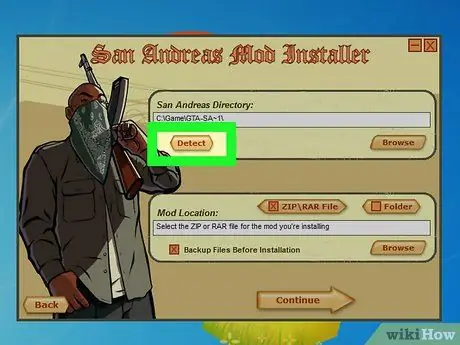
Քայլ 4. Կտտացրեք «Հայտնաբերել» տարբերակը, որը գտնվում է «San Andreas Directory» սյունակի տակ:
Սա սկանավորելու է ձեր համակարգիչը GTA SA գրացուցակի համար: Այդ կերպ, անհրաժեշտ չէ ձեռքով մուտքագրել GTA SA գրացուցակի գտնվելու վայրը:
Եթե չեք կարողանում գտնել խաղի գրացուցակը, օգտագործեք «Փնտրել» կոճակը ՝ ինքներդ ձեր համակարգչում գտնելով խաղի գրացուցակը և ընտրեք այն:
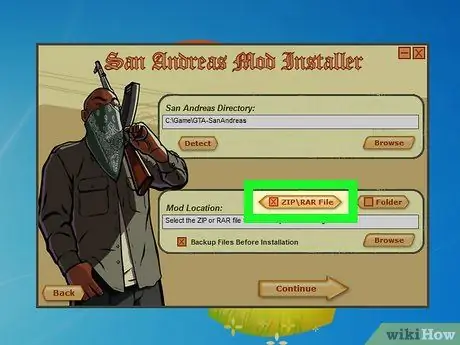
Քայլ 5. Համոզվեք, որ ընտրված է «ZIP / RAR ֆայլ» տարբերակը:
Սա կստեղծի SAMI ՝ ձեր ընտրած ռեժիմը անմիջապես RAR կամ ZIP ֆայլից բեռնելու համար:
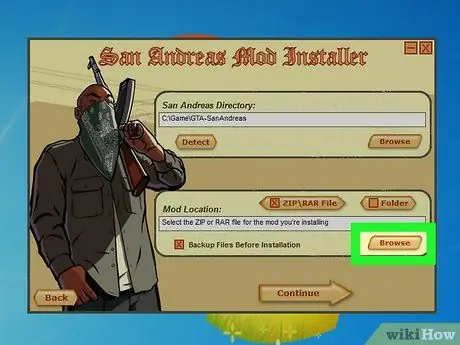
Քայլ 6. Կտտացրեք «Փնտրել» կոճակին, որը գտնվում է «ՊՆ տեղադրություն» բաժնում:
Սա կբացի ֆայլերի դիտարկիչ (պատուհան, որն օգտագործվում է ձեր համակարգչում պահված ֆայլերը կամ գրացուցակները թերթելու և ընտրելու համար):
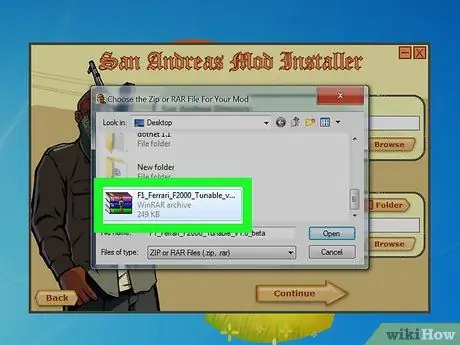
Քայլ 7. Ընտրեք ներբեռնված ZIP կամ RAR ձևաչափով մեքենայի մոդի ֆայլը:
Սովորաբար ֆայլը կգտնեք «Ներլցումներ» գրացուցակում: Այնուամենայնիվ, ֆայլը կարող է ձեր կողմից տեղափոխվել այլ գրացուցակ:
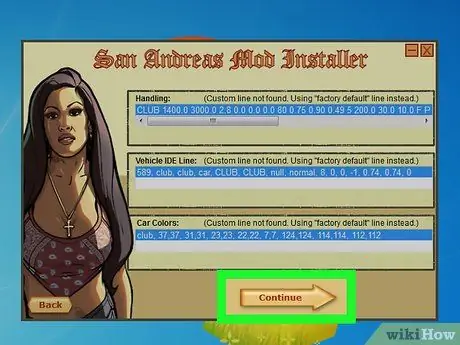
Քայլ 8. Կտտացրեք «Շարունակել» տարբերակը և կրկին կտտացրեք «Շարունակել» տարբերակին:
" Դուք կտեսնեք փոփոխվող կոդի տողերը: Այդ տողը տեսնելուց հետո կարող եք շարունակել ռեժիմի տեղադրման գործընթացը:

Քայլ 9. Նշեք այն մեքենայի անունը, որը ցանկանում եք ներառել խաղի մեջ:
Դուք կարող եք օգտագործել մոդի անունը կամ մեքենային տալ ցանկացած այլ անուն, որը ցանկանում եք:
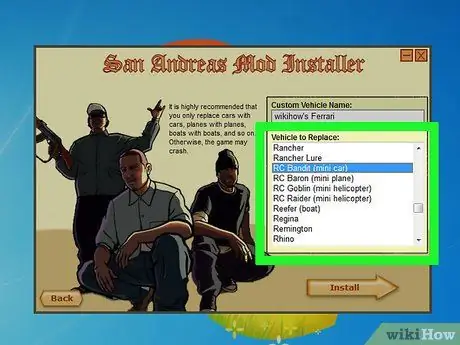
Քայլ 10. Ընտրեք այն մեքենան, որը ցանկանում եք փոխարինել:
Մեքենայի ռեժիմը պետք է փոխարինի խաղին արդեն հասանելի տրանսպորտային միջոցներին: Համոզվեք, որ ընտրում եք մեքենա, որն ունի նույն տիպը, ինչ մեքենայի ռեժիմի տեսակը: Օրինակ, եթե ցանկանում եք տեղադրել մեքենայի ռեժիմ, ապա ռեժիմը պետք է փոխարինի մեքենան, այլ ոչ թե նավը:
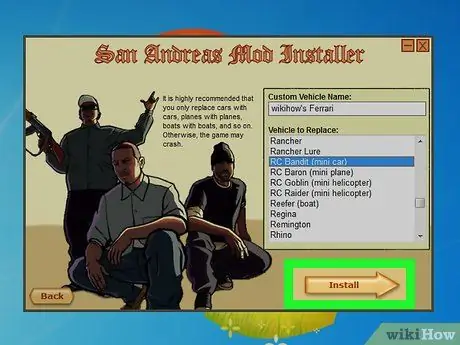
Քայլ 11. Կտտացրեք «Տեղադրեք» տարբերակը ՝ ռեժիմը տեղադրելու համար:
Տեղադրված ռեժիմը կփոխարինի բոլոր ընտրված խաղային մեքենաներին:
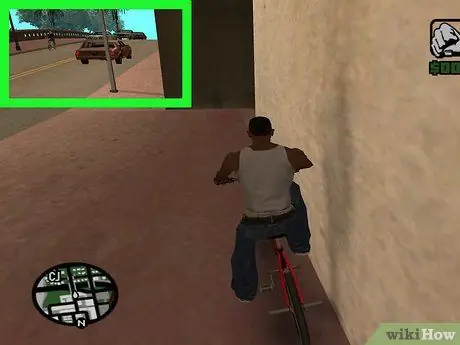
Քայլ 12. Գործարկեք GTA SA- ն և գտեք ձեր նոր մեքենան:
Մեքենայի ռեժիմը տեղադրելուց հետո կարող եք գործարկել GTA SA- ն և մեքենայում որոնել խաղի մեջ: ՊՆ -ն կփոխարինի խաղի մեջ առկա բոլոր բնօրինակ մեքենաներին: Հետևաբար, դուք կարող եք նեղացնել մեքենայի ռեժիմների որոնման տարածքը, եթե գիտեք այն կոնկրետ տարածքները, որտեղ սովորաբար հայտնվում են խաղի բնօրինակ մեքենաները:
Դուք կարող եք օգտագործել «Vehicle Spawner» մոդուլը (ռեժիմ, որն օգտագործվում է ակնթարթորեն որոշակի տրանսպորտային միջոցների ձվադրման համար) ՝ ցանկացած ուզած փոխադրամիջոցի ծնելու համար: Լրացուցիչ տեղեկությունների համար տես հաջորդ բաժինը:
3 -րդ մաս 3 -ից. Տեղադրեք ավտոմեքենայի ձագարակի մոդ
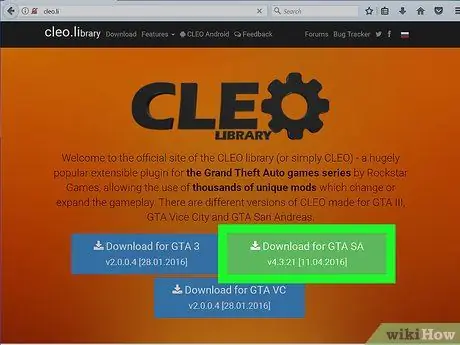
Քայլ 1. Ներբեռնեք CLEO անվանումը կրող ծրագիրը GTA SA- ի համար:
Գնացեք cleo.li/ և ներբեռնեք CLEO- ի GTA SA տարբերակը: Երբ խաղին ավելացնում եք բազմաթիվ տարբեր մեքենաներ, կարող եք հեշտությամբ գտնել ձեր ուզած մեքենան ՝ տեղադրելով «Տրանսպորտային միջոցներ վարող» ռեժիմը: Սա թույլ է տալիս մեկ ակնթարթում դաստիարակել ցանկացած մեքենա, որը ցանկանում եք:
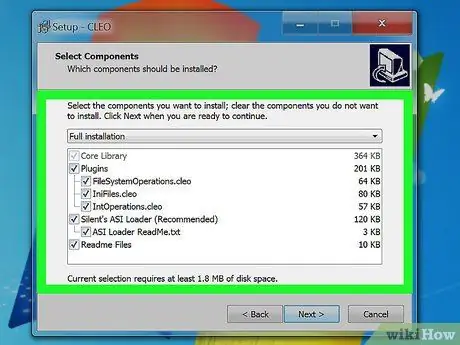
Քայլ 2. Գործարկեք CLEO տեղադրման ֆայլը:
CLEO- ն տեղադրելիս պետք է մուտքագրեք գրացուցակի գտնվելու վայրը, որտեղ համակարգչում տեղադրվել է GTA SA- ն:
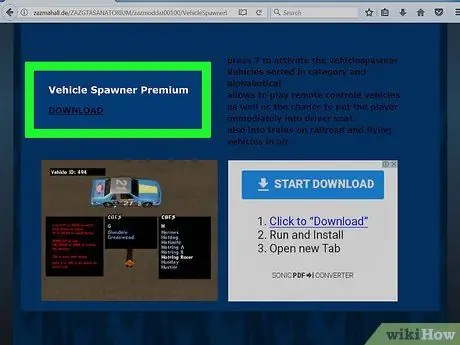
Քայլ 3. Ներբեռնեք CLEO «Vehicle Spawner» սցենարը:
Դուք կարող եք ձեռք բերել ամենահայտնի սցենարներից մեկը zazmahall.de/ZAZGTASANATORIUM/zazmoddat00100/VehicleSpawnerPremium.htm հասցեով: Սցենարը ներբեռնելուց հետո կրկնակի սեղմեք սցենարի ֆայլը `դրա բովանդակությունը դիտելու համար:
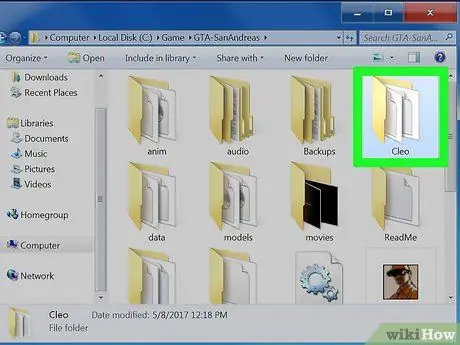
Քայլ 4. Բացեք «cleo» գրացուցակը, որն ավելացվել է այն գրացուցակին, որտեղ GTA- ն տեղադրված է:
Դուք կգտնեք այդ գրացուցակը GTA SA հիմնական գրացուցակում:
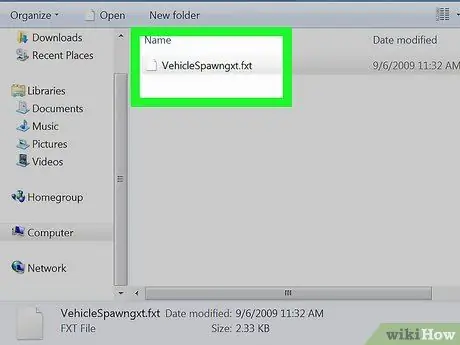
Քայլ 5. Պատճենեք «Vehicle Spawner» մոդ ֆայլը:
Քաշեք CS ֆայլը «Vehicle Spawner» mod գրացուցակից այդ գրացուցակում: Դրանից հետո, նաև պատճենեք TXT տիպի ֆայլը, որն ուղեկցվել է ռեժիմով ՝ «cleo_text» գրացուցակում: Սա կտեղադրի «Vehicle Spawner» ռեժիմը:
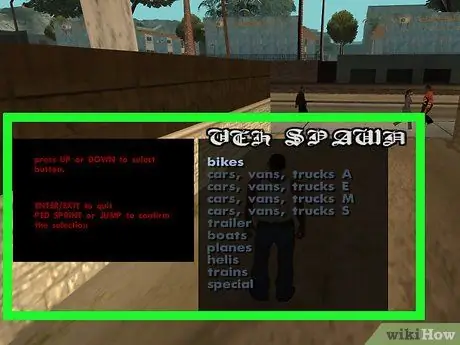
Քայլ 6. Գործարկեք GTA SA- ն և սեղմեք կոճակը:
7.
Սա կբացի «Vehicle Spawner» ընտրացանկը, որը թույլ կտա Ձեզ ընտրել այն մեքենան, որը ցանկանում եք ձվադրվել:






